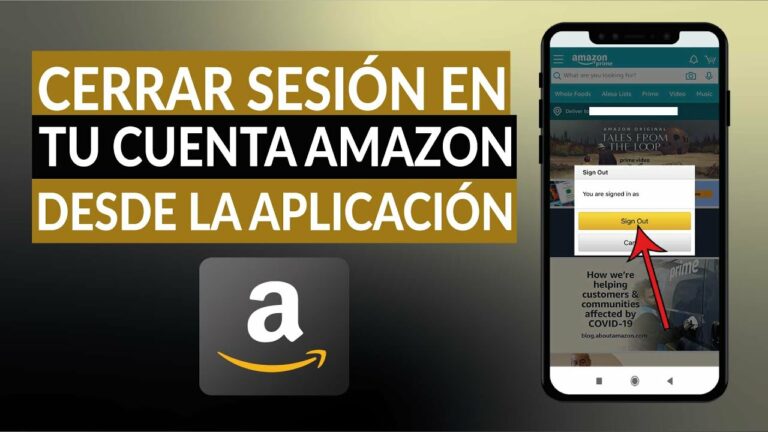
Amazon firma en todas partes
Cerrar la sesión de una cuenta no es una gran tarea. Solemos iniciar sesión en varios sitios web desde ordenadores de sobremesa o teléfonos móviles. Y puede que no preguntemos a nadie cómo cerrar sesión en el sitio web. Lo mismo ocurre con Amazon. Si inicias sesión en el sitio web de Amazon desde un ordenador de sobremesa, lo mismo ocurre aquí, y puedes cerrar sesión en el sitio web de Amazon con unos pocos clics.
Siga el artículo para la cuestión de cómo cerrar la sesión de la aplicación de Amazon, siga el artículo. Para cerrar sesión desde el sitio web de Amazon, sólo tienes que hacer clic en la opción Cuenta y listas en la parte superior derecha. A continuación, verás una lista de opciones y encontrarás la opción Cerrar sesión como último elemento. Así que, como hemos dicho, en el sitio web de Amazon, cerrar la sesión no es una gran tarea. Sin embargo, no es el caso con la aplicación de Amazon. Por lo tanto, vamos a ver que en detalle y le dirá cómo cerrar la sesión de Amazon App para Android y iOS.
Los usuarios de mayo están planteando la cuestión de cómo cerrar sesión en la aplicación de Amazon a través de Internet. Por lo general, los usuarios nunca intentan cerrar sesión en la aplicación móvil, ya que la mayoría de los usuarios inician sesión en cualquier aplicación o servicio desde su móvil con una cuenta personal. Por lo tanto, no es necesario iniciar y cerrar sesión con frecuencia. Sin embargo, hay alguna ocasión en la que puede que tengas que cerrar la sesión, como acceder a otra cuenta personal o solucionar algún problema relacionado con la cuenta.
¿Debes cerrar sesión en la aplicación de Amazon?
Por seguridad, cierra siempre la sesión de tu cuenta de Amazon en un ordenador o gadget compartido después de usarlo. O mejor aún, utiliza siempre el modo privado o de incógnito de tu navegador en ordenadores compartidos.
¿Cómo cambio de cuenta en la aplicación de Amazon?
En tu aplicación de compras de Amazon, ve a Menú. Ve a Ajustes y selecciona Cambiar de cuenta.
¿Cómo salgo de la aplicación Amazon 2022?
Abra la aplicación Amazon Shopping para Android. Busca y toca el menú hamburguesa en la esquina inferior derecha de la pantalla principal. Busca la opción “Ajustes” y desplázala con la flecha hacia abajo. Cierra la sesión de tu cuenta tocando “¿No es [tu nombre]?
Cómo cerrar la sesión de amazon en el ordenador portátil
La mayoría de la gente tiene una cuenta de Amazon iniciada automáticamente en la aplicación para que sea más fácil añadir cosas a su lista de deseos o cesta a medida que se desplaza, pero no mucha gente sabe cómo cerrar la sesión de su cuenta en la aplicación.
En este artículo vamos a explicarte cómo cerrar sesión en la aplicación de Amazon en un dispositivo Android o iOS y también te hablaremos de otras opciones si quieres tomarte un descanso de las compras online.
Por lo tanto, si decidieras volver a descargarla en el futuro, tendrías que introducir tus datos de acceso de nuevo, lo que significa que esta es otra forma de cerrar la sesión si no puedes molestarte en recorrer la navegación de la aplicación para encontrar la opción “cerrar sesión”.
La aplicación de Amazon no facilita a los usuarios la posibilidad de “salir” si han decidido que ya están hartos y no quieren pasar más tiempo recorriendo su mercado en línea y comprando un artículo tras otro.
Cómo cerrar sesión en la aplicación de música de Amazon
A través de LifeSavvy Medios DE LIFESAVVYVCK Purificador de aire de doble filtro de revisión: Asequible y Práctico para el Hogar o la OficinaTracksmith Eliot Runner Review: Zapatillas tentadoras incluso a un precio elevado DE REVIEW GEEKApple HomePod Second-Generation Review: Gran Sonido en un Tamaño PequeñoChouBox Automatic Litter Box Review: Una buena inversión si tienes paciencia
Quieres usar una cuenta diferente en la app de Amazon o en la web de Amazon en tu dispositivo? Si es así, la compañía facilita el cierre de sesión desde tu cuenta actual. También deberías hacerlo si utilizas un dispositivo compartido, y te mostraremos cómo.
Como salir de amazon app android
Si sospechas que una persona no autorizada está husmeando en tu vida digital -ya sea un hacker remoto que trabaja a partir de una filtración de datos o un pariente que ha tomado prestada tu contraseña de Netflix- recupera el control cerrando rápidamente la sesión de todas las sesiones abiertas excepto en la que estés.
De hecho, aunque creas que tus cuentas son seguras, es una buena idea hacerlo con regularidad (una vez al mes, más o menos), para asegurarte de que eres el único que tiene acceso a tus aplicaciones y servicios. Y si quieres ir un paso más allá, asegúrate de que los terceros están bien excluidos cambiando tu contraseña.
Accede a tu cuenta de Apple en la web, desplázate por la página y verás una sección de Dispositivos en la que aparecen todos los portátiles, teléfonos, tabletas y demás hardware conectado a tu cuenta de Apple. Para cerrar la sesión de un dispositivo de forma remota, haz clic en él y, a continuación, selecciona Eliminar de la cuenta. Para cambiar la contraseña de tu ID de Apple, ve a Inicio de sesión y seguridad y haz clic en Contraseña.
Las mismas opciones se pueden encontrar en un dispositivo iOS o iPadOS. Desde la app Ajustes de tu dispositivo, pulsa tu nombre en la parte superior, y la siguiente pantalla mostrará los dispositivos que han iniciado sesión en tu ID de Apple. Puedes eliminar cualquiera de ellos seleccionándolo y eligiendo Eliminar de la cuenta. Cambia tu contraseña pulsando Contraseña y seguridad en la misma pantalla en la que aparecen tus dispositivos.